Windows 10
Đây là cách làm giao diện File Explorer Windows 10 giống File Explorer Windows 7
Từ Windows 8, Microsoft đã sửa đổi giao diện của File Explorer bằng các tượng trưng mới, tính năng mới, Menu Ribbon,… Thực tế, Microsoft đã thay đổi tên từ Windows Explorer thành File Explorer.
Tuy nhiên có 1 số người dùng lại không thích giao diện File Explorer mới. Nếu bạn thích giao diện File Explorer của Windows 7 hoặc chỉ dễ dàng là bạn không thích Menu Ribbon trên giao diện File Explorer mới, bạn cũng có thể có thể dễ dàng thay đổi giao diện của File Explorer về giao diện File Explorer trên Windows 7.

Các bước thực hiện:
Lưu ý:
Để chuyển đổi File Explorer trên Windows 10 giống với File Explorer trên Windows 7, chúng ta sẽ phải sử dụng phần mềm thứ 3 để chỉnh sửa File Explorer. Trước khi thực hiện quá trình, tốt hơn cả bạn nên sao lưu hệ thống để né tình huống xấu xảy ra.
Đầu tiên chúng ta cần thay đổi cách xem File Explorer mặc định từ Quick Access trên This PC. Để xong xuôi được điều này, bạn nhấn tổ hợp phím Windows + E để mở File Explorer. Tại đây bạn chọn tùy chọn View , sau đó click chọn Options xuất hiện trên Menu Ribbon.

Tiếp theo trên cửa sổ Options, bạn chọn tùy chọn This PC từ Menu Dropdown nằm kế bên mục ” Open File Explorer to “.

Sau khi hoàn tất, bước kế đến là tiến hành tải OldNewExplorer về máy và cài đặt.
Tải OldNewExplorer về máy và cài đặt ở đây.
Sau khi tải xong OldNewExplorer, triển khai giải nén file Zip và chạy file OldNewExplorerCfg.exe.
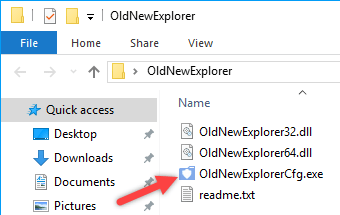
Lúc này trên cửa sổ OldNewExplorer, bạn đánh tích chọn 2 tùy chọn dưới mục Behaviour. Tùy chọn đầu tiên để mang trở lại giao diện phân chia ổ đĩa trên Windows 7.
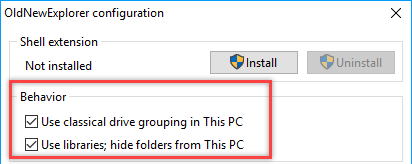
Tùy chọn thứ 2 là sử dụng Libraries giống như trên Windows 7 và xóa khỏi mục Folders trên File Explorer.
Dưới mục Appearance , bạn đánh tích chọn tất cả các tùy chọn. Các tùy chọn này sẽ thay thế, mang giao diện File Explorer trở lại với giao diện của Windows 7. Ngoài ra bạn cũng có thể lựa chọn giao diện bên phía ngoài và giao diện thanh địa chỉ bằng phương pháp sử dụng menu Dropdown nằm bên cạnh các mục.
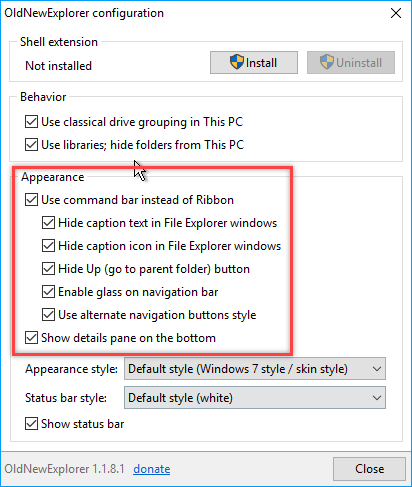
Sau khi hoàn tất, click chọn nút Install ở góc trên cùng cửa sổ để cài đặt và chỉnh sửa mọi thứ các Registry cần thiết.

Lúc này trên màn hình bạn sẽ nhìn thấy giao diện File Explorer giống giao diện File Explorer trên Windows 7. Nếu muốn bạn có thể xóa khỏi Menu Quick Access ở bên trái Sidebar.
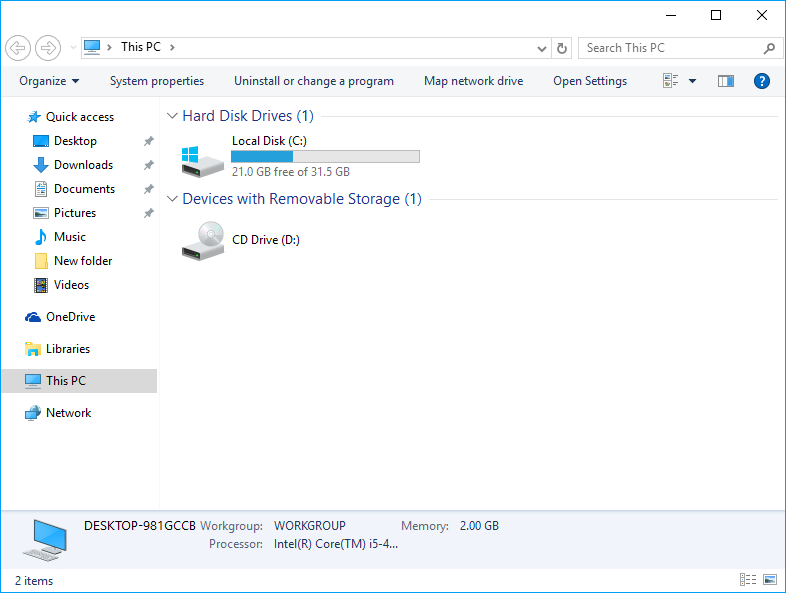
Cũng giống như trên Windows 7, bạn cũng đều có thể điều phối Menu truyền thống ở góc trên cùng cửa sổ.
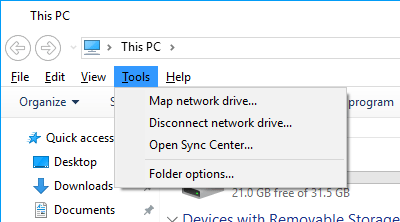
Giả sử trường hợp nếu muốn thay đổi lại về giao diện File Explorer Windows 10, rất dễ dàng bạn chỉ cần mở phần mềm OldNewExplorer, sau đó click chọn Uninstall là xong.
Tham khảo thêm một số bài viết dưới đây:
- Hướng dẫn 4 bước dễ dàng để nâng cấp Windows XP lên Windows 7
- Cách ẩn tận gốc một thư mục bằng một câu lệnh duy nhất trên Windows
- Đây là cách gỡ bỏ cài đặt Windows 10 để quay trở lại dùng Windows 7 hoặc 8.1
Chúc các bạn thành công!
Từ khóa bài viết: file explorer, thay đổi giao diện file explorer windows 10, đổi file explorer windows 10 thành file explorer windows 7, thay đổi giao diện file explorer
Bài viết Đây là cách làm giao diện File Explorer Windows 10 giống File Explorer Windows 7 được tổng hợp sưu tầm và biên tập bởi nhiều user – Sửa máy tính PCI – TopVn Mọi ý kiến đóng góp và phản hồi vui lòng gửi Liên Hệ cho chúng tôi để điều chỉnh. Xin cảm ơn.

 Tuyển Dụng
Tuyển Dụng
 Chuyên Nghiệp trong phục vụ với hơn 20 Kỹ thuật IT luôn sẵn sàng tới tận nơi sửa chữa và cài đặt ở Tphcm. Báo giá rõ ràng. 100% hài lòng mới thu tiền.
Chuyên Nghiệp trong phục vụ với hơn 20 Kỹ thuật IT luôn sẵn sàng tới tận nơi sửa chữa và cài đặt ở Tphcm. Báo giá rõ ràng. 100% hài lòng mới thu tiền.









